こんにちは、深作浩一郎です。
Macを使っていると必ず必要になる情報にApple IDがあります。
Apple IDはApp StoreやiTunesなど、
Apple社のサービスを受けるには必ず必要なIDですよね。
他にもAppleCareのサポートを受けたり、
Appleオンラインストア(Apple Online Store)で
商品を購入する時にも必要になる重要な情報になります。
しかし、そんな重要なApple IDですが、
不正に入手されて、悪用される危険性もあります。
2015年にインターネット接続の中継を行う「プロキシサーバー」の運営業者が
不正アクセスによって合計約1,800万件のIDやパスワードを
入手していたことが発覚しました。
この約1,800万件のID・パスワードのうち、
約178万件のID・パスワードは実際に不正アクセス・ログインに使われて
ポイントの不正使用や商品の不正購入に使われたそうです。
そして、その中にはYahooや楽天、Twitterの他に、
先ほどの「Apple ID」のID・パスワードもありました。
つまり、私たちのApple IDはいつ不正利用の被害に遭うか分からないのです。
その時に重要なのが、パスワードを定期的に変更すること、
そしてパスワードを分かりづらいものにしておくことです。
そこで、今回はApple IDのパスワードを変更する方法・やり方をご紹介するので、
もし、あなたのパスワードが長期間変更されていない場合や
分かりやすいパスワードの場合はすぐに新しいパスワードに設定・変更して
不正アクセス・ログインへの対策をしましょう。
MacでApple IDのパスワードを設定・変更する方法・やり方
まずは、ブラウザ(Google ChromeやSafari)を起動して、
以下のApple IDを管理するページにアクセスします。
Apple ID:https://appleid.apple.com/jp/
赤い枠の中に現在のApple IDとパスワードを入力し
サインイン・ログインします。
ログインした画面の先に「パスワードを変更」という項目がありますので、
そこをクリックしてください。
現在のパスワードを入力し、
その下に新しいパスワードを入力します。
設定できるパスワードは、
「8文字以上32文字以内」「英大文字、英子文字、数字を含む」
この条件を満たしているパスワードになります。
新しいパスワードを確認用も含め、2カ所に入力が終わったら、
その下にある「パスワードを変更」をクリックして
Apple IDのパスワードの設定・変更の作業は終了です。
あなたに関連する数字、誕生日や電話番号などの数字を使うのは避け、
分かりづらいパスワードを設定してセキュリティを強化しましょう。
また、より安全にMacやiPhone、iPadなど、Appleの製品を使うためにも、
定期的にパスワードを変更しておくのをおすすめします。
ぜひ、ご参考に!
深作浩一郎

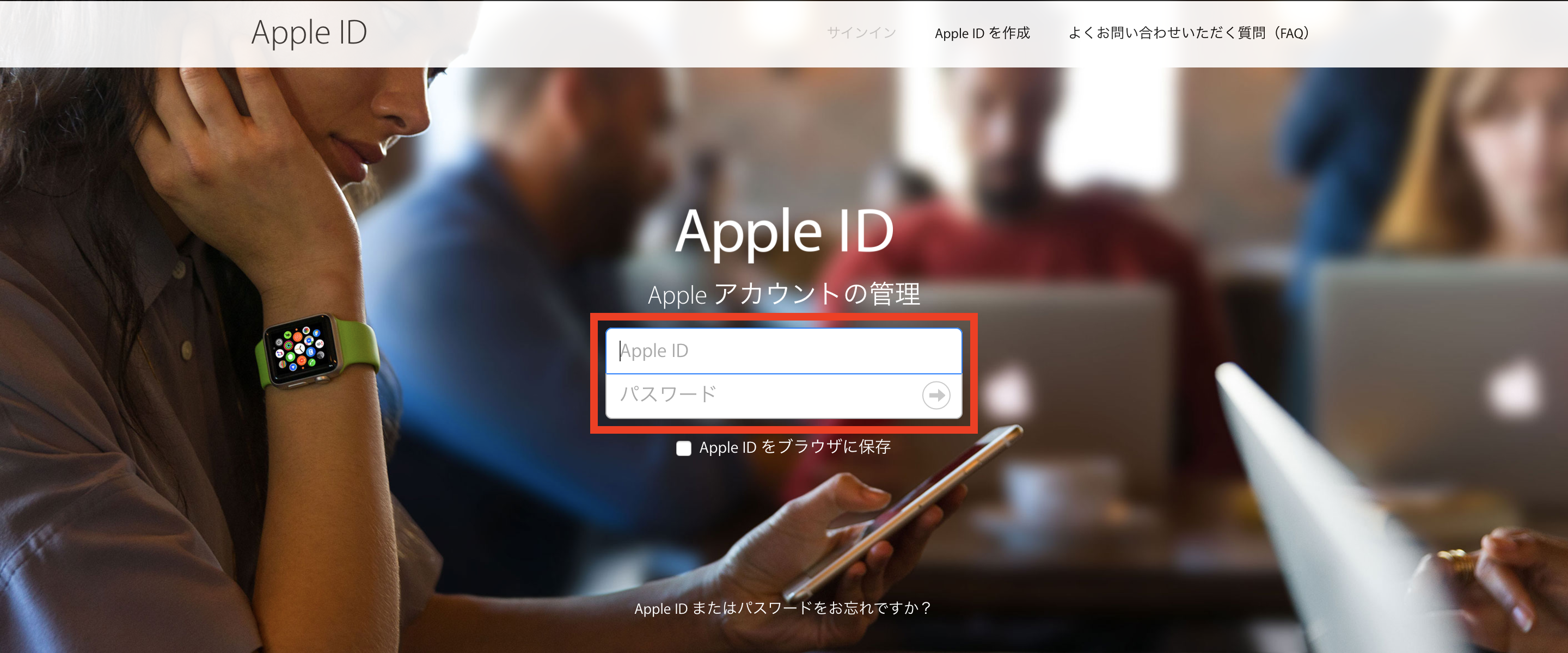
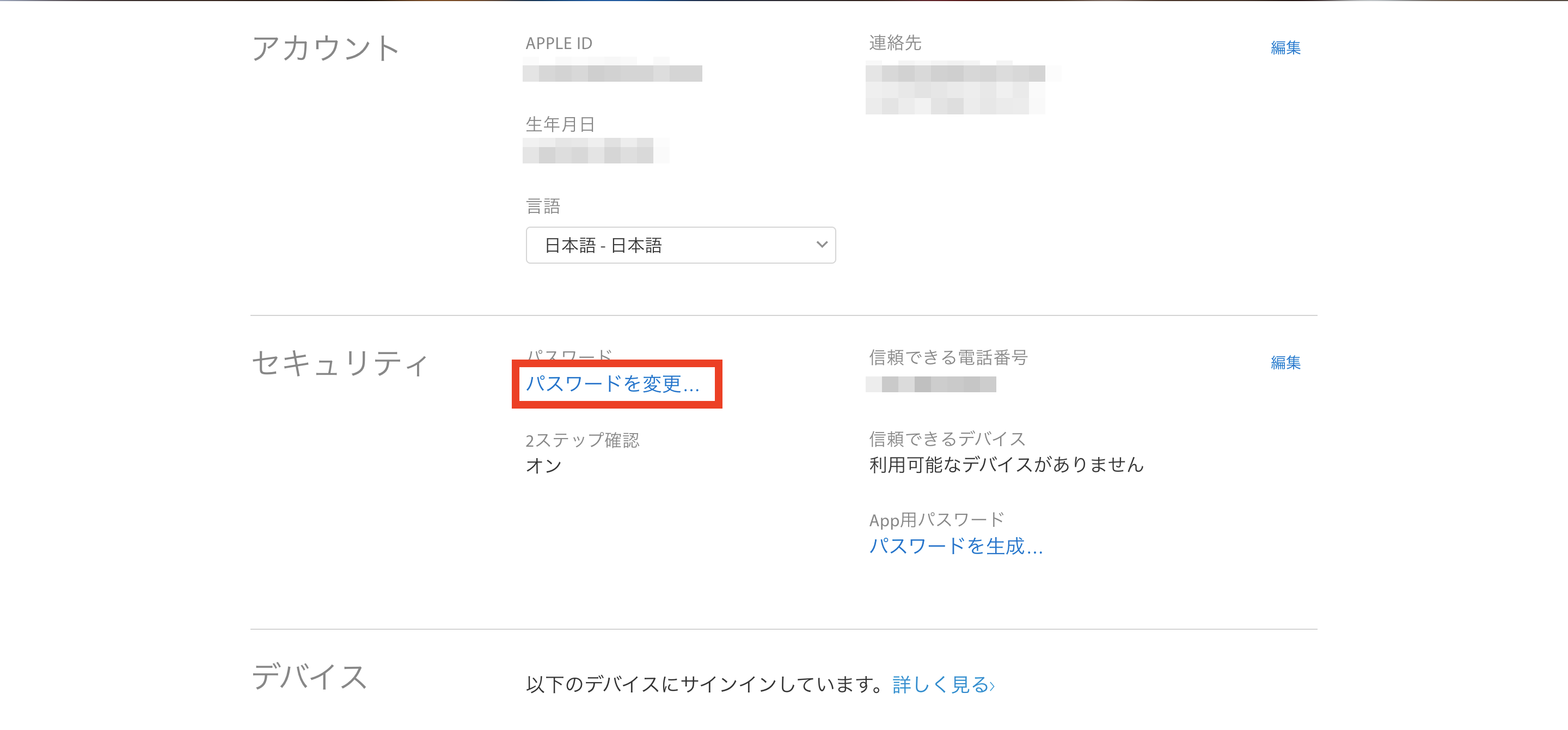
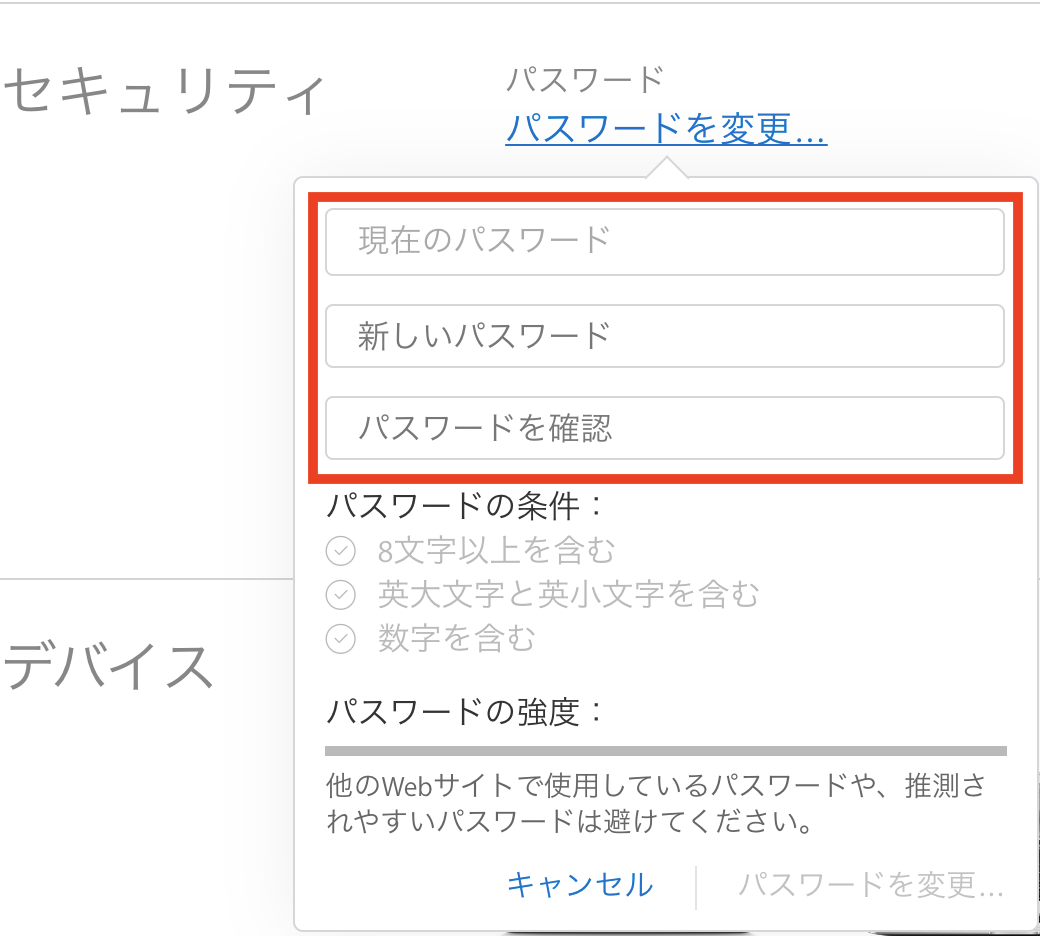
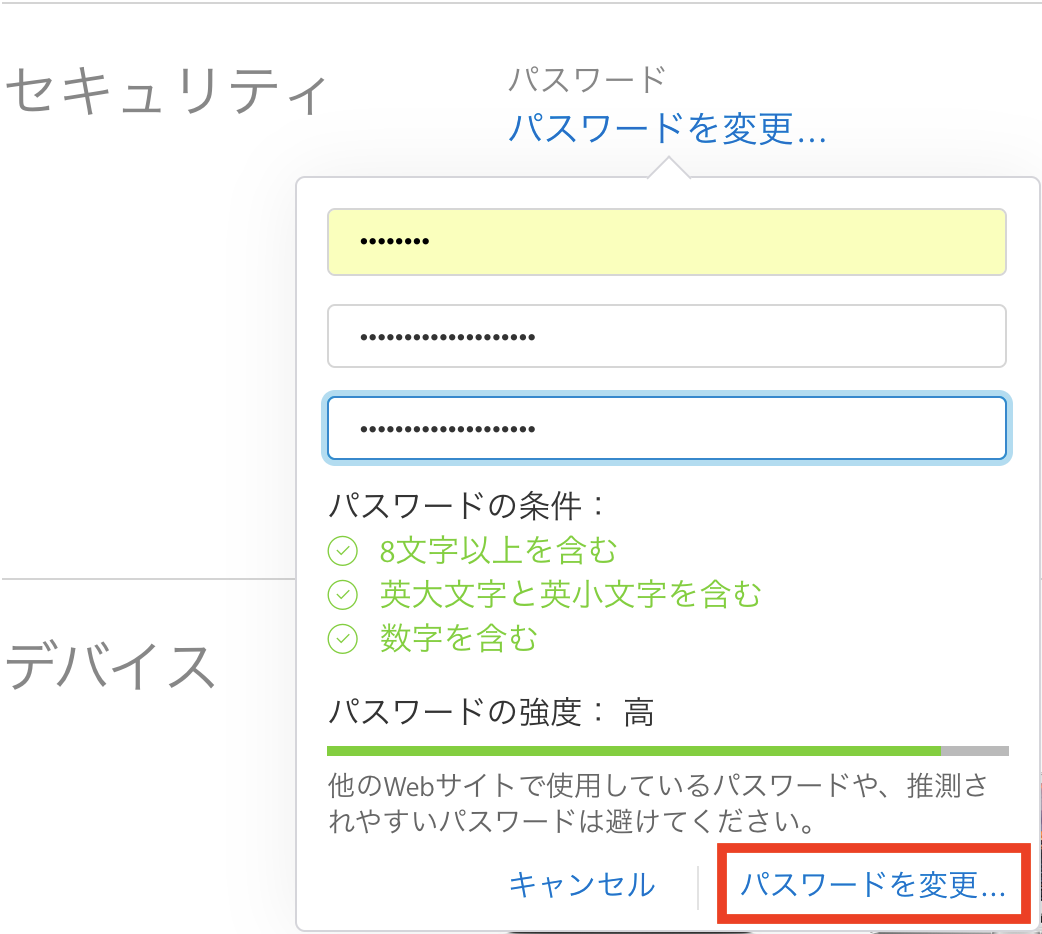
コメント